Wie oft scrollst du durch Pinterest und siehst einen Pin nach dem anderen – alle irgendwie gleich. Pastellfarben, Standard-Templates (Canva lässt grüßen), null Kreativität. Langweilig.
Wie wäre es, wenn deine Pins ganz einzigartig wären und wirklich auffallen würden? Zum Beispiel so:
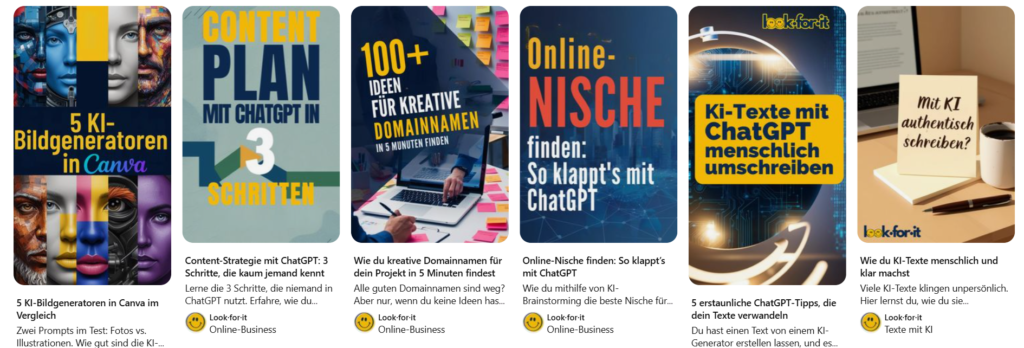
Dafür gibt’s eine Lösung. Und das ganz ohne Designkenntnisse, aber mit KI-Bildgenerator von Canva. Ich zeige dir genau, wie.
Aber bevor wir anfangen, lass uns erst mal mit paar Mythen über KI-Bildgeneratoren aufräumen.
Mythen über KI-Bildgeneratoren
Wenn es um KI-Bildgeneratoren geht, stolpert man oft über die häufigen Missverständnisse. Hier sind die größten Mythen – und warum sie nicht stimmen:
Mythos 1: KI-Bildgeneratoren können keine Texte erstellen
Das war mal. Aber es heutzutage schlichtweg falsch. Viele KI-Bildgeneratoren, wie Canva Dream Lab oder Ideogramm, können sehr wohl Texte in Bilder einfügen. Oft sogar genau die Texte, die man denen vorgibt – wenn man weiß, wie.
Mythos 2: KI-Bildgeneratoren können keine deutschen Texte
Auch das ist ein Irrtum. Die meisten Tools sind zwar primär auf Englisch ausgelegt, aber mit den richtigen Prompts kannst du auch deutschen Text erzeugen.
Der Trick ist, den KI-Prompt so zu formulieren, dass die KI den deutschen Text nicht als „zu übersetzendes Material“ interpretiert. Klingt kompliziert, ist aber sehr leicht umzusetzen. Wie das funktioniert, zeige ich dir im nächsten Abschnitt.
Mythos 3: Die Texte auf den Bildern sind nicht veränderbar
Das ist das häufigste Problem – und der Hauptgrund, warum viele auf KI-Bildgeneratoren verzichten. Aber es gibt eine sehr einfache Methode, wie du den Text aus den generierten Bildern extrahieren und bearbeiten kannst.
Ich zeige dir später, wie das in Canva funktioniert. Und jetzt zur eigentlichen Anleitung.
Schritt 1: Text für deinen Pin
Hier geht es um Overlay-Text. Das ist der Text, der direkt auf dem Pin-Bild steht. Also nicht der Pin-Titel!
Dieser Text soll kurz und knackig sein und zum Klicken motivieren. Und idealerweise sollte er bereits Keywords enthalten, zu denen Pin angezeigt werden soll. Denn es ist sehr wahrscheinlich, dass Pinterest die Texte auf Pins mithilfe von KI-Technologien ausliest, analysiert und in seinen Algorithmus einbezieht.
Um die Ideen für Pin-Overlays zu generieren, nutze ich diesen Prompt.
Schau dir die Vorschläge an und wähle eins, das am besten passt aus. Diesen Text benötigst du für den nächsten Schritt.
Schritt 2: Pin mit KI erstellen
Das Pin-Bild erstellst du in Dream Lab von Canva.
Der richtige Prompt ist der Schlüssel. Das Wichtigste: Der für Dream Lab muss auf Englisch sein. Warum? Wenn du ihn auf Englisch formulierst, bleibt der deutsche Text genau so, wie du ihn vorgibst – ohne Übersetzung auf dem Bild. Die KI interpretiert den Text dann nicht als etwas, das übersetzt werden soll.
Hier ist der Prompt:
Ersetze den Platzhalter [OVERLAY-TEXT] mit deinem Text.
Bevor du auf Erstellen klickst, wähle Pin-Format 9:16.
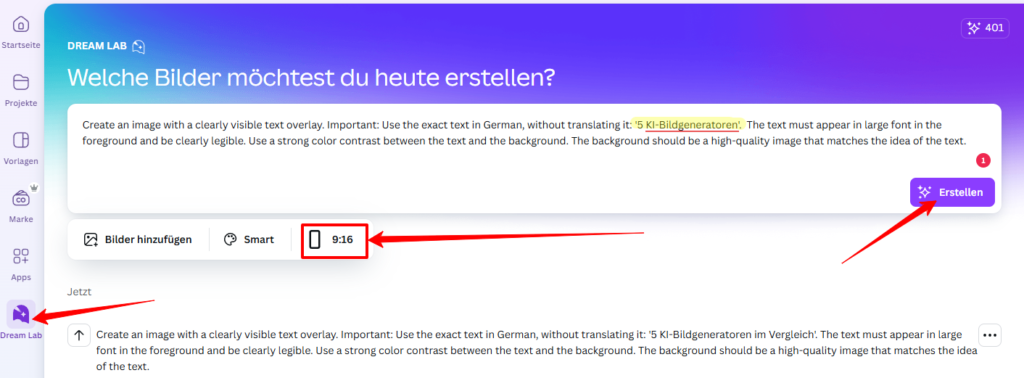
Lass das Ergebnis auf dich wirken. Und ja, die Texte werden nicht perfekt sein. 🙂 Das ist normal, darum kümmern wir uns im nächsten Schritt. Es geht um die Idee. Welche spricht dich am meisten an?
Wähle ein Design aus, fahre mit der Maus drüber und klicke auf Bearbeiten in der rechten unteren Ecke des Bildes.
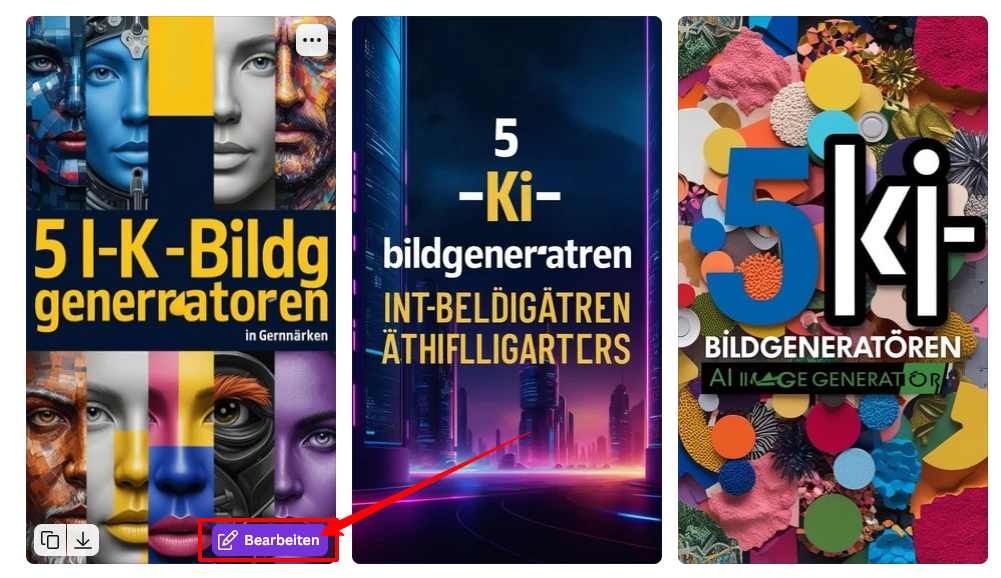
Das Bild öffnet sich in Canva zur Bearbeitung.
Schritt 3: Text bearbeiten
Der Text auf deinem Pin ist nicht perfekt. Kein Problem. Mit Canva kannst du ihn ganz einfach extrahieren und bearbeiten.
Klicke auf das Bild und wähle die Option „Bearbeiten“. Wähle dann in der rechten Leiste unter „Magic Studio“ die Option „Text extrahieren“.
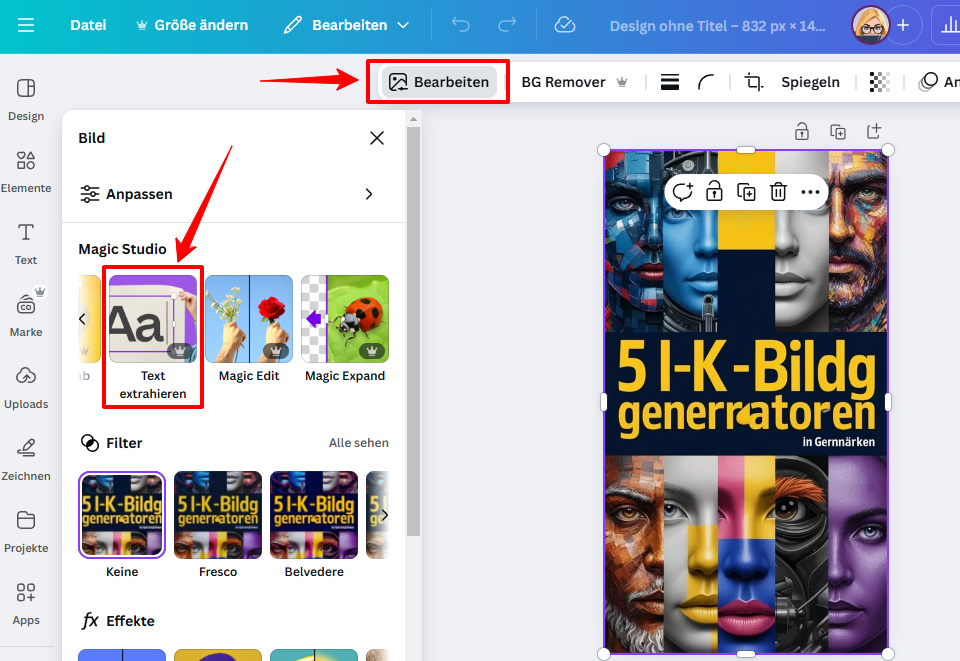
Canva erkennt automatisch den Text im Bild und trennt ihn aus dem Bild raus. Jetzt kannst du den Text ganz normal bearbeiten:
- Korrigiere die Fehler.
- Ändere die Schriftart, Schriftgröße und Farbe.
- Spiele mit Zeilen- und Buchstabenabstand.
- Positioniere den Text neu, falls nötig.
Das Ergebnis kann dann in etwas so aussehen:
Pin posten oder planen
Das Bild ist für Pinterest wichtig. Aber es wäre schade, wenn das Ergebnis keiner sieht.
Beim Posten eines Pins gibt es außer Bild noch zwei weitere Bestandteile, die über Sichtbarkeit und ob Nutzer klicken oder nicht, entscheiden: Pin-Titel und Pin-Beschreibung. Hier erfährst du, worauf es ankommt.
Pin-Titel
Der Pin-Titel darf maximal 100 Zeichen lang sein. Aber Achtung: In der Pinterest-Vorschau wird der Titel oft schon nach 40–50 Zeichen abgeschnitten. Deshalb ist es wichtig, die relevantesten Keywords immer an den Anfang zu stellen.
Das hat zwar nichts mit SEO zu tun, aber es beeinflusst das CTR enorm. Hier sind zwei Beispiele dafür:
- Titel 1: „Logo erstellen mit Canva – Schritt-für-Schritt-Anleitung“.
Hier stehen die Wörter „Canva“ und „Logo“ am Anfang, was die Klickwahrscheinlichkeit erhöht. - Titel 2: „Schritt-für-Schritt-Anleitung: Wie du mit Canva ein Logo erstellst“
Der relevante Teil („Canva“ und „Logo“) könnte abgeschnitten sein, und der Nutzer sieht auf den ersten Blick nicht, worum es geht.
Pin-Beschreibung
Die Pin-Beschreibung kann bis zu 800 Zeichen lang sein, auch wenn du oft liest, dass 500 Zeichen das Maximum wären. Das Limit von 500 Zeichen gilt nur, wenn du z. B. dein Pin über Canva planst.
Aber nur die ersten 50–60 Zeichen (etwa eine Zeile) sind in der Pin-Vorschau sichtbar. Das bedeutet, dass dieser Teil extrem prägnant und ansprechend sein sollte – er entscheidet, ob der Nutzer auf „Mehr anzeigen“ klickt.
Formeln für klickbare Pin-Beschreibungen
|
Formel |
Beschreibung |
Struktur |
Beispiel |
|---|---|---|---|
|
Problem + Lösung + Call-to-Action |
Spricht direkt ein Problem an, bietet eine Lösung und fordert zum Handeln auf. |
„[Problem]: So kannst du [Lösung]. [Call-to-Action]“ |
„Hast du Schwierigkeiten, ein Logo zu entwerfen? Mit Canva erstellst du in 5 Minuten ein professionelles Design. Probiere es jetzt aus!“ |
|
Frage + Nutzen + Call-to-Action |
Stellt eine Frage, die den Leser anspricht, und bietet einen klaren Nutzen. Die Handlungsaufforderung bringt den Nutzer dazu, mehr zu erfahren. |
„[Frage]? Entdecke [Nutzen]. [Call-to-Action]“ |
„Suchst du nach einfachen DIY-Ideen für Social Media? Entdecke Canva’s KI-Bildgenerator und erstelle Grafiken in Minuten!“ |
|
Keyword-basiert + Fokus auf den Nutzen |
SEO-orientiert und erklärt kurz, warum der Pin nützlich ist. |
„[Keyword]: [Nutzen in einem Satz].“ |
„Canva-Tipps: Erstelle atemberaubende KI-Bilder für deinen Blog in wenigen Minuten.“ |
|
Ergebnisorientiert |
Fokussiert sich auf das Endziel und das Ergebnis, das Nutzer erwarten können. |
„Mit [Tool/Methode] erreichst du [Ergebnis] in [Zeitraum]. [Call-to-Action]“ |
„Mit Canva kannst du in 10 Minuten ein professionelles Logo erstellen. Spare Zeit und starte jetzt!“ |
|
Tutorial + spezifische Vorteile |
Hervorhebung der Vorteile eines Tutorials oder einer Anleitung. |
„Lerne [Fähigkeit/Methode], um [Vorteil]. [Call-to-Action]“ |
„Lerne, wie du Canva’s KI-Bildgenerator verwendest, um Social-Media-Posts schneller zu erstellen. Speichere diesen Pin jetzt!“ |
|
Long-Tail-Keyword + emotionale Ansprache |
Nutzt ein präzises Keyword kombiniert mit einer emotionalen Komponente. |
„[Keyword]: [Emotionale Ansprache]. [Call-to-Action]“ |
„DIY-Bildideen für Instagram: Beeindrucke deine Follower mit kreativen Designs. Probiere es aus!“ |
Wenn du dir Pin-Beschreibung mit ChatGPT generieren möchtest, dann nutze diesen ChatGPT-Prompt:
Und noch ein Tipp: Hashtags sind im Jahr 2025 nicht mehr notwendig. Du hast 500 bis 800 Zeichen Platz in der Beschreibung, um alle wichtigen Keywords unterzubringen.
Wann und wie oft posten?
Wenn du gerade erst mit deinem Account startest, starte mit 5–10 Pins pro Tag, aber verteile sie gleichmäßig über den Tag. Nutze Tools wie Canva, um Zeit zu sparen. Sobald dein Account wächst, kannst du die Frequenz schrittweise reduzieren.
Ist die Uhrzeit wichtig? Im Gegensatz zu sozialen Netzwerken funktioniert Pinterest eher wie eine Suchmaschine. Das bedeutet, die genaue Uhrzeit spielt für deine Pins eine untergeordnete Rolle.
Langfristig kommt es darauf an, wie qualitativ hochwertig und relevant deine Pins sind – nicht darauf, zu welcher Uhrzeit du sie postest.
Mit der Kraft von KI in Canva und ein paar cleveren Tricks kannst du Pins erstellen, die aus der Masse herausstechen. Probiere es aus!
